ActiveImage Protector 豆知識 ~ uEFI GPT構成イメージのボリューム単位のリストア手順 ~
uEFI GPT 構成のイメージからのベアメタルリカバリーは、ディスク単位でリストアすることを推奨していますが、バックアップ元よりリストア先ディスクのサイズが小さいと、以下のように「復元元以上のサイズを持つ別の復元先を選択してください。」とメッセージが表示されリストアできません。
本記事では、この場合の解決策としてベアメタルリカバリーをボリューム単位で行う(備考1)手順を紹介します。

備考1:ActiveImage Protector(AIP)には、シュリンクオンザフライというNTFSのボリュームを縮小してボリューム単位でリストアする機能が実装されています。
※ボリューム単位のリストアの際の注意
ベアメタルリカバリーをボリューム単位で行う場合は、リストア先のディスクは事前に初期化しておく必要があります。
初期化されていないディスクにボリューム単位でリストアした場合は、0xc0000225または 0xc000000eのエラーが発生しシステムが起動しない場合があります。参考までに、この場合の解決策は以下になります。
解決策:
① AIP起動環境(Windows PE)を起動します。
② Ctrl + Shift + F12 を押下します。
③ 左パネルに「コマンド行」が追加されるのでクリックします。
④ 下記の3つのコマンドを入力します。
bcdedit /set {bootmgr} device partition=D:
bcdedit /set {default} device partition=D:
bcdedit /set {default} osdevice partition=D:
⑤ AIP起動環境(Windows PE)を終了し、Windowsを起動します。
■ボリューム単位のリストア手順
1)リストア先ディスクの初期化
最初に、OSの「diskpart」コマンドを使用してリストア先のディスクを初期化します。AIP起動環境を起動して、「ユーティリティー」を選択、次に「コマンドプロンプトを起動」をクリックします。

コマンドプロンプトの画面が開いたら、ディスクを初期化するために、下記のコマンドを実行します。
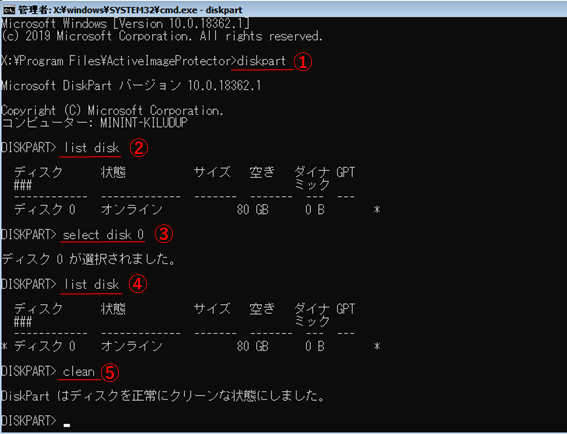
① 「diskpart」と入力します。
② DISKPARTという新しいウィンドウが開きます。ここで今度は「list disk」と入力します。ディスクのリストが出てきますので、初期化したいディスクを選択します。
③ ディスク0を初期化する場合は、「select disk 0」と入力しています。
④「list disk」と入力して、「*」印の位置を確認します。「*」印の付いたディスクが対象のディスクです。容量などを確認して初期化したい対象のディスクになっているか必ず確認します。
⑤「clean」と入力します。「DiskPartはディスクを正常にクリーンな状態にしました。」と出れば、復元先のディスク0の初期化は完了です。
※ディスクの初期化後に、リストアを実行する前にAIP起動環境を再起動させます。
2)ボリューム単位のリストア
WindowsPE ベースのAIP起動環境からのリストア操作の「復元設定」から説明します。
※今回のリストア手順は、ディスクサイズ100GB環境のイメージを80GBのディスクにボリューム単位でリストアしています。
リストア先ディスクのフォーマットを行います。リストア先のディスク枠(リストア先のディスクマップの左部分)にカーソルをあて右クリックして「ディスクの初期化」をクリックします。
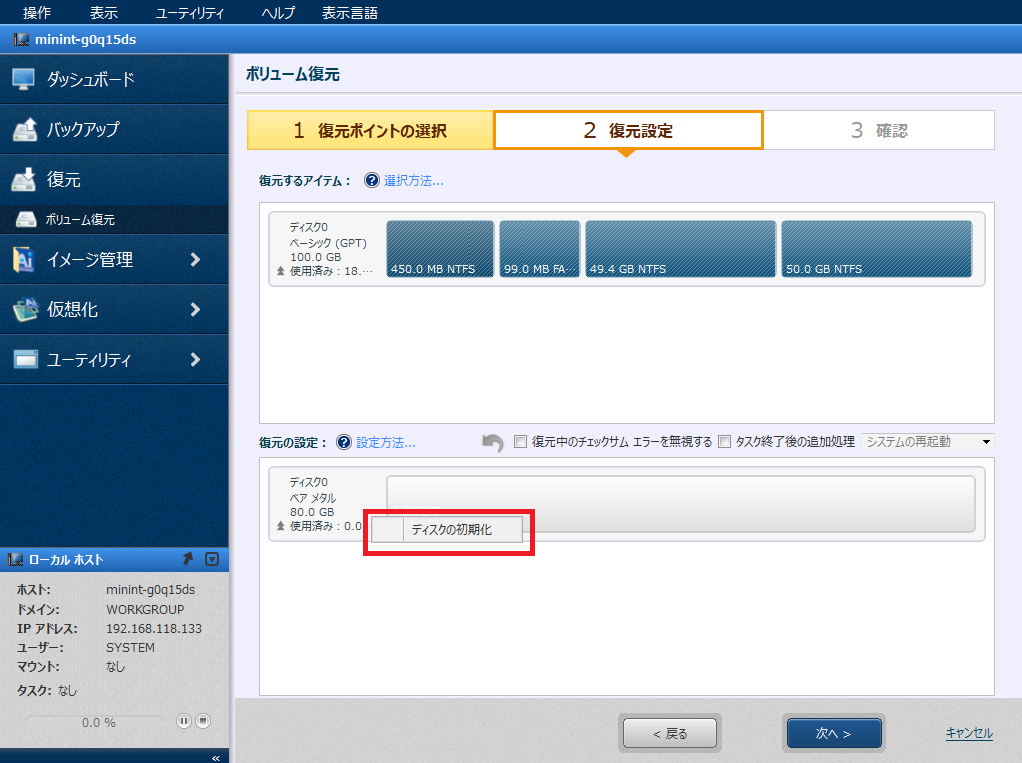
ディスクの初期化ダイアログが表示されますので、GPT を選択し「OK」をクリックします。
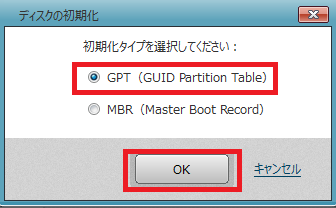
ディスクマップ上のリストア対象となる各ボリューム(例:回復、uEFI、Cボリューム、Dボリューム)に対して、カーソルをあて右クリック、リストア先は「未割り当て」領域を指定(備考2)する操作を順番に行います。
備考2:あらかじめリストア先のボリュームをサイズ指定して作成してからリストアすることもできます。
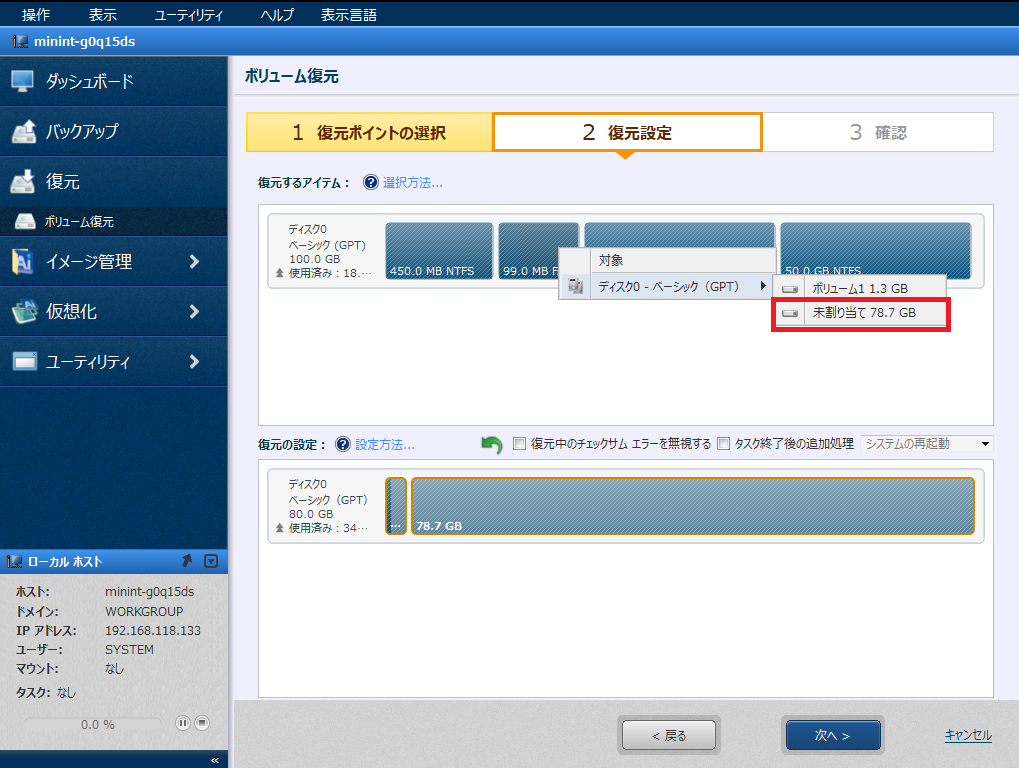
全てのリストアするボリュームの設定が完了した状態で、「次へ」をクリックします。
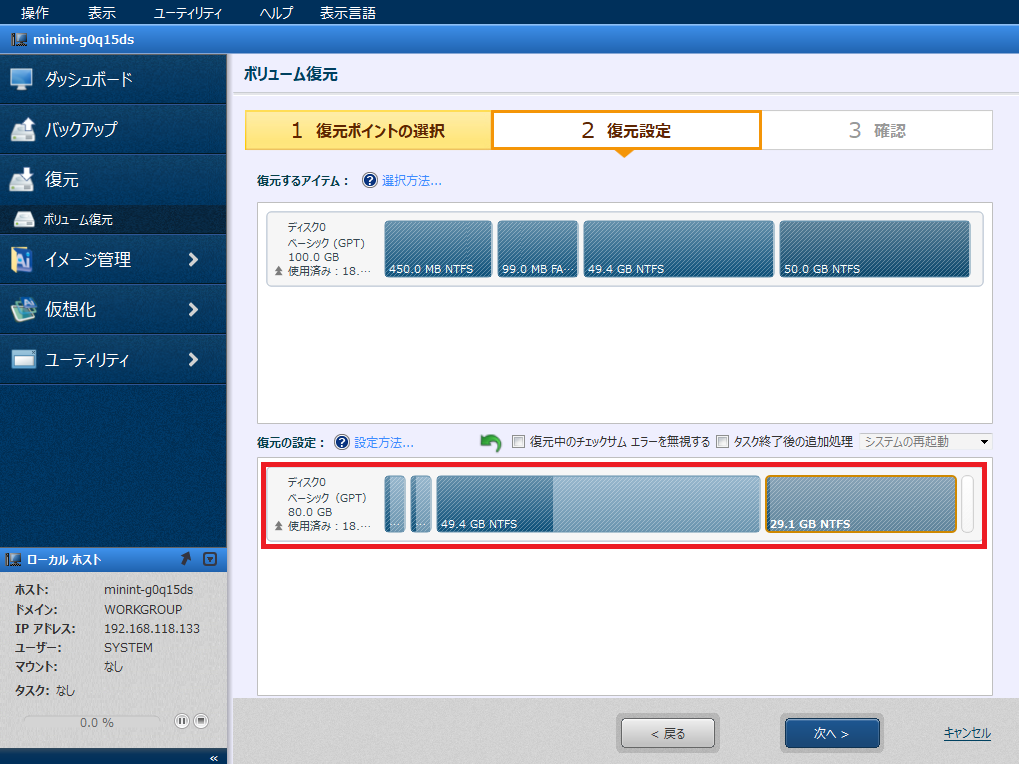
確認画面から「完了」をクリックし、リストアを実行します。
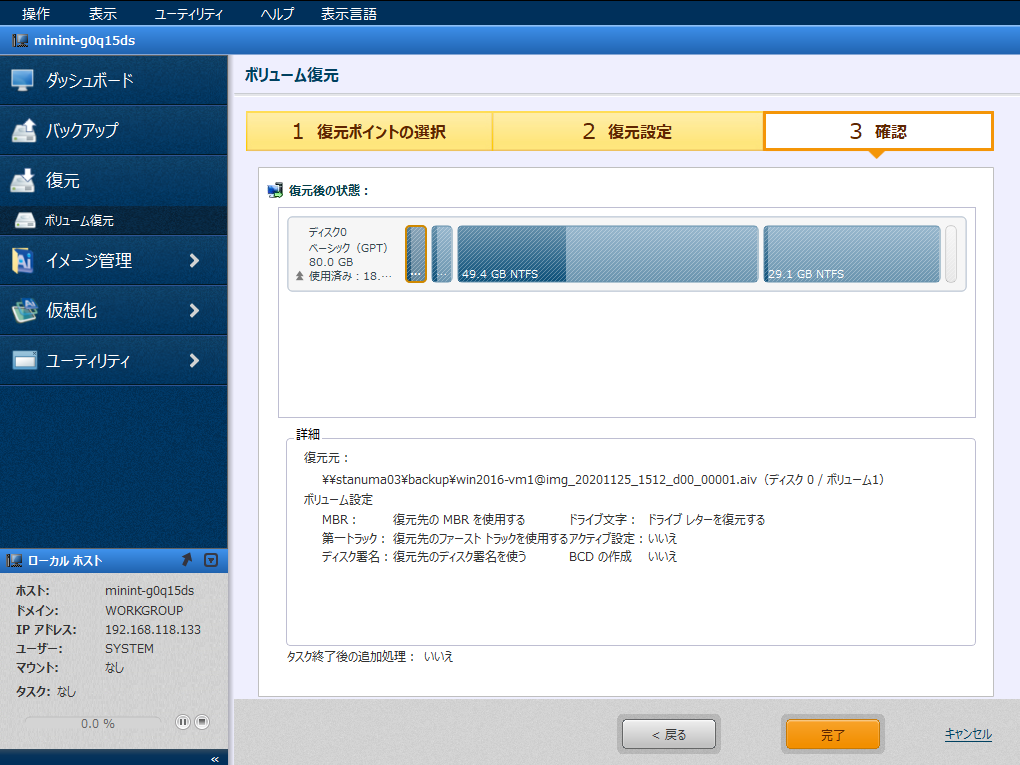
全てのボリュームのリストアが完了したら、再起動しリストア作業は完了です。
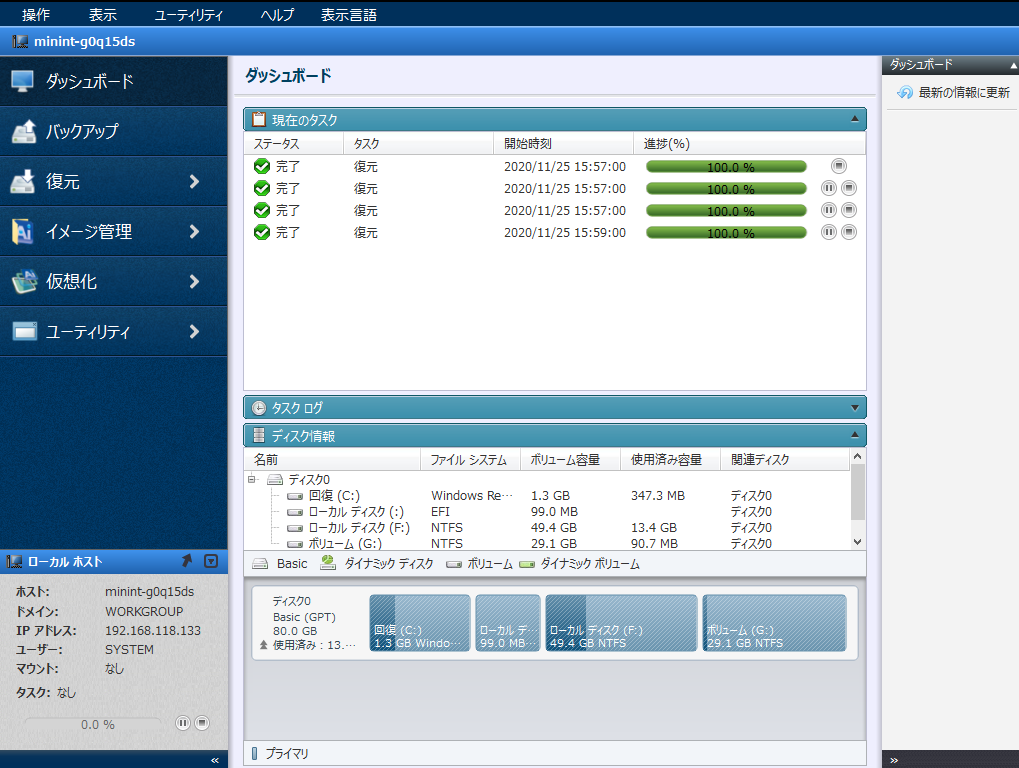
システムが起動したら、ディスクの管理より80GBのディスク上に、回復、uEFI、Cボリュームは同じサイズ、Dボリュームは縮小されてリストアされていることが確認できます。
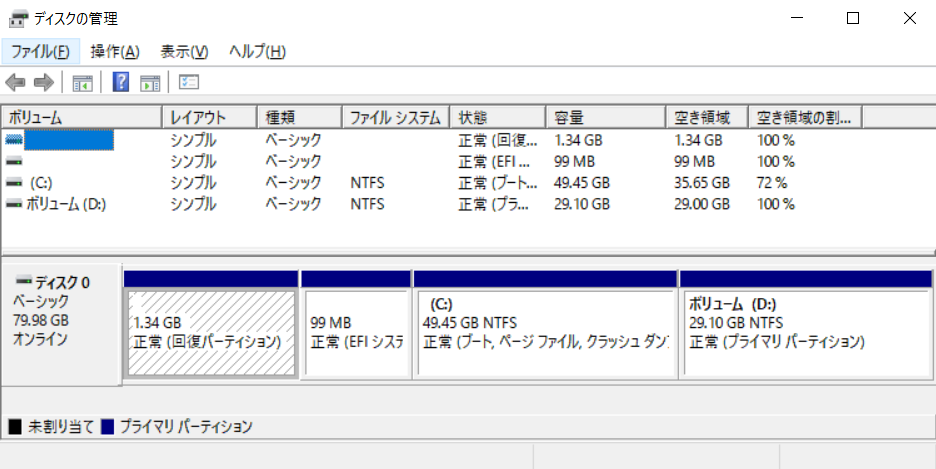
uEFI GPT構成イメージのバックアップ元より小さいサイズのディスクへのボリューム単位のリストア手順の紹介は以上ですが、どこまで小さなサイズのディスクにリストア可能なのかについては、ディスクの仕様に関わる部分もあり具体的に明言できませんが、少なくともバックアップ元と同サイズのディスクを用意したのに、製造メーカーやロットにより若干サイズが異なることがあり、リストアできないという問題は解決できます。
今後もActiveImage Protectorの豆知識をブログで紹介していきたいと思いますので、よろしくお願いいたします。